Битрикс24 — один из признанных лидеров русскоязычного рынка CRM-систем. Компания непрерывно разрабатывает и внедряет новый функционал, призванный обеспечить растущие потребности пользователей. Этим летом разработчики представили новый инструмент под названием «Смарт-процессы» — он позволяет создавать новые разделы CRM со своими настройками, стадиями, направлениями и пользовательскими полями, необходимыми именно для вашей деятельности.
Что такое смарт-процессы
Смарт-процессы — это решение, позволяющее выходить за рамки жестко прописанной структуры CRM-системы и создавать собственные разделы, после чего использовать их, как и стандартные: предложения, сделки и лиды. Так, к примеру, эти сущности можно прикрепить к карточкам, чем значительно повысить их информативность и эффективность.
Такая возможность была востребована и раньше, но для ее реализации приходилось использовать сторонние решения: к примеру, большой популярностью пользовались универсальные списки. В Битрикс24 обратили на это внимание и добавили такой функционал сразу в базовые возможности сервиса. Однако стоит отметить, что воспользоваться им можно только на самом старшем тарифе «Профессиональный».
Создание
Перейдите в раздел «CRM», расположенный в левом боковом меню портала, затем выберите «Смарт-процессы» и нажмите кнопку «Добавить». Откроется окно с предложением создать процесс с нуля или воспользоваться шаблонами «Все включено» и «Список». Они отличаются только наличием уже отмеченных опций, поэтому их использование влияет лишь на скорость создания, а не на итоговый результат. Для полностью самостоятельной настройки выберите вариант «С чистого листа».
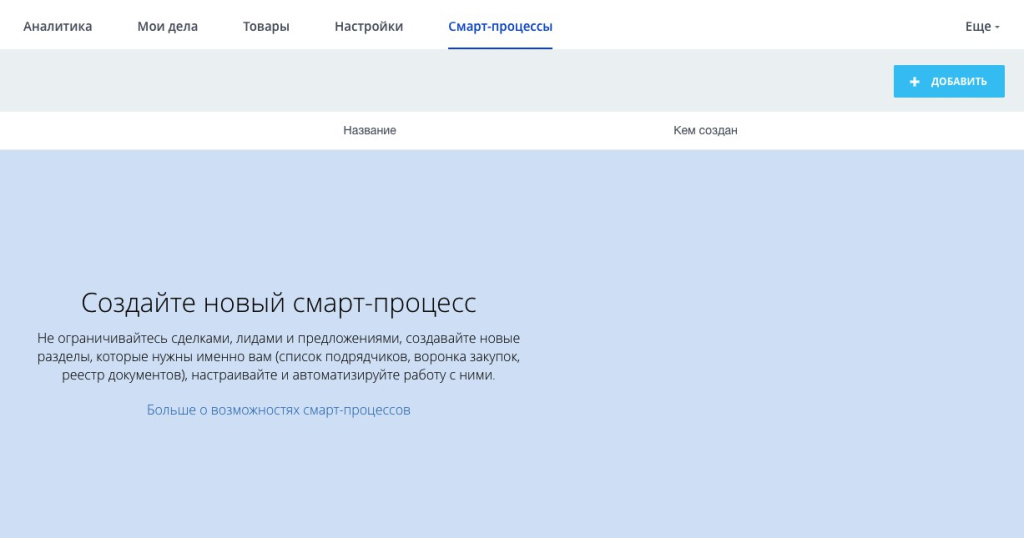
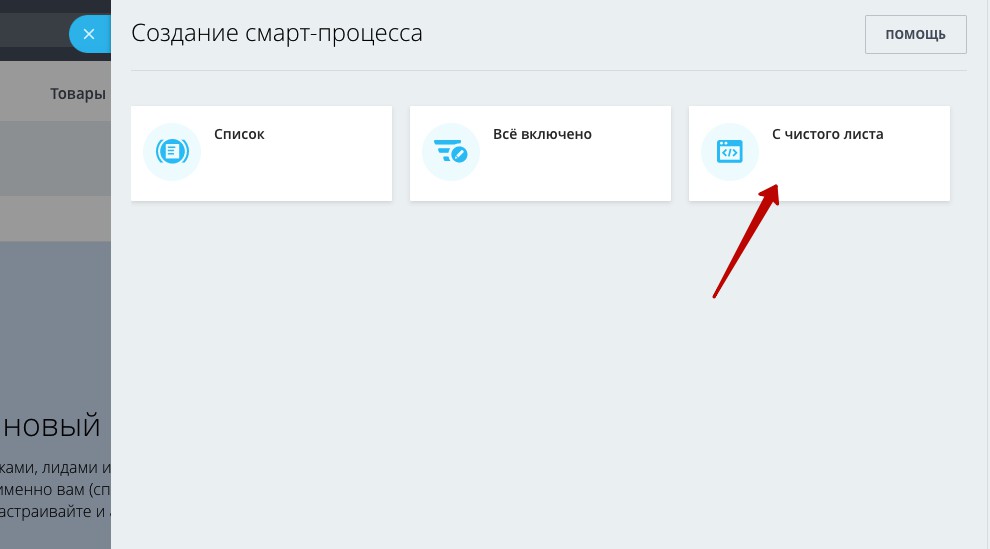
Настройка и редактирование
При выборе варианта «С чистого листа» настройку нужно будет выполнить собственными силами. В разделе «Основные настройки» задайте название для процесса и проставьте отметки в полях с требуемых функционалом. В процесс можно добавить свои стадии, направления, роботов и так далее. Кроме этого, можно отметить графу «Делать новые направления доступными для всех» — это позволит по умолчанию выдавать права для пользователей.
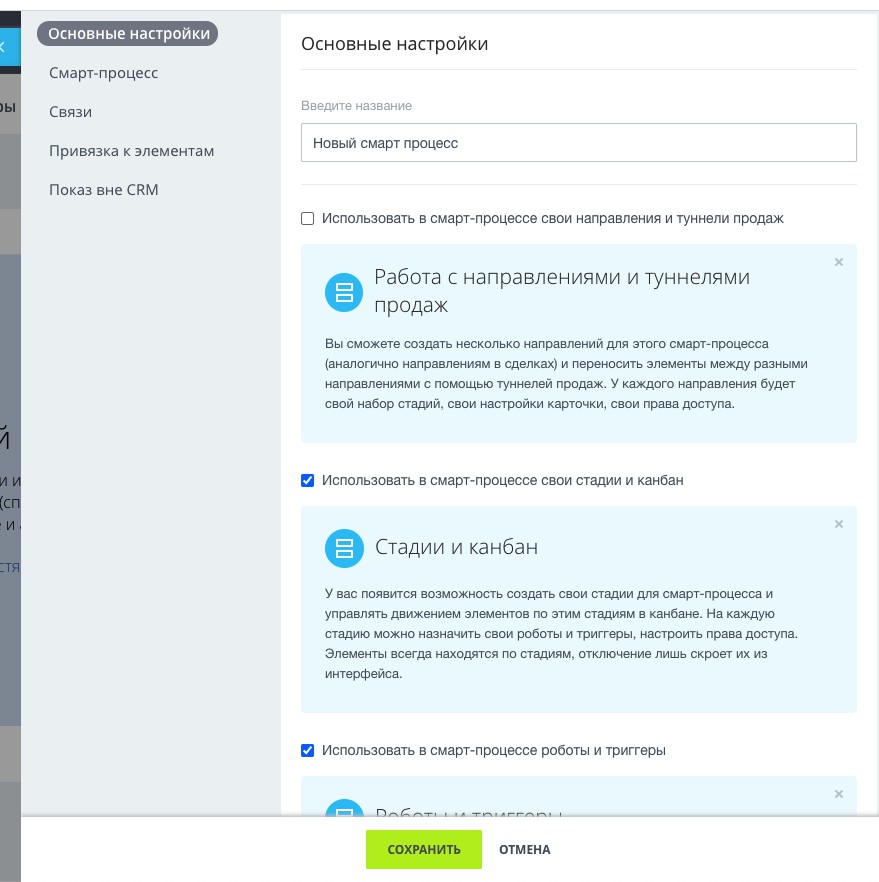
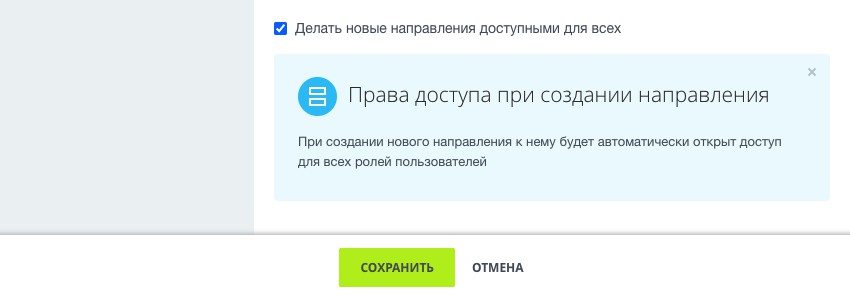
Следующая вкладка «Смарт-процесс» — дает возможность добавить поля для карточки процесса. Доступны поля «Клиент», «Источник», «Реквизиты компании», «Дата начала / завершения», «Наблюдатели».
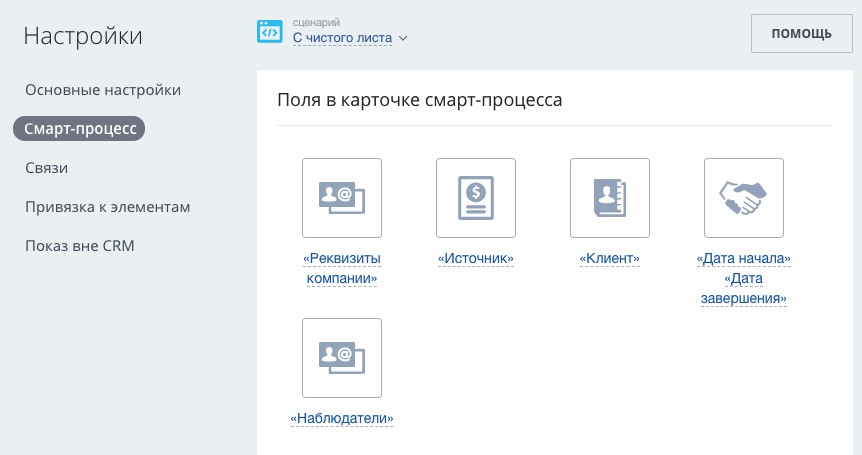
Несмотря на такой широкий выбор, рекомендуется использовать только необходимые поля, иначе карточка будет просто перегружена ненужной информацией. В этой же вкладке настраиваются дополнительные инструменты:
- привязка товаров каталога — позволит размещать товары в карточке;
- использование корзины — добавляет привычный функционал корзины;
- печать документов — можно будет сразу из карточки работать с документацией.
Во вкладке «Связи» необходимо настроить взаимодействие с основными элементами CRM-системы. Связь с другими сущностями позволяет взаимодействовать со смарт-процессами на различных этапах, объединять и расширять возможности CRM-системы.
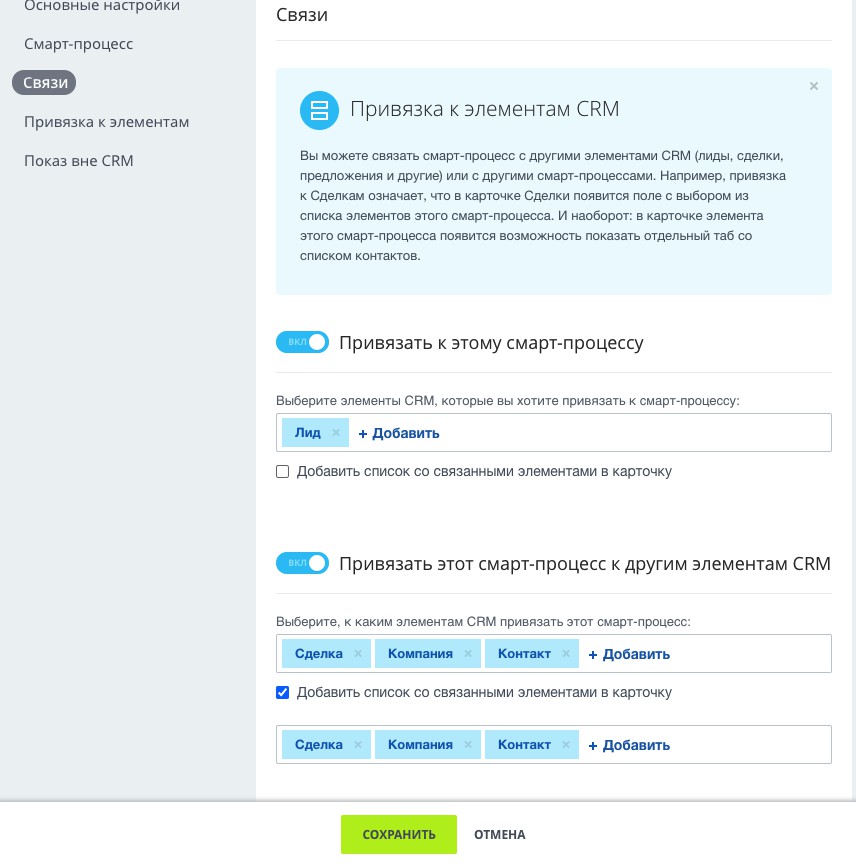
Кроме того, соотнести смарт-процесс можно и с шаблонами задач, календарями, задачами. Например, если привязать с процессу «Задачи», то при постановке задачи у вас появится возможность отмечать элементы, включенные в смарт-процесс.
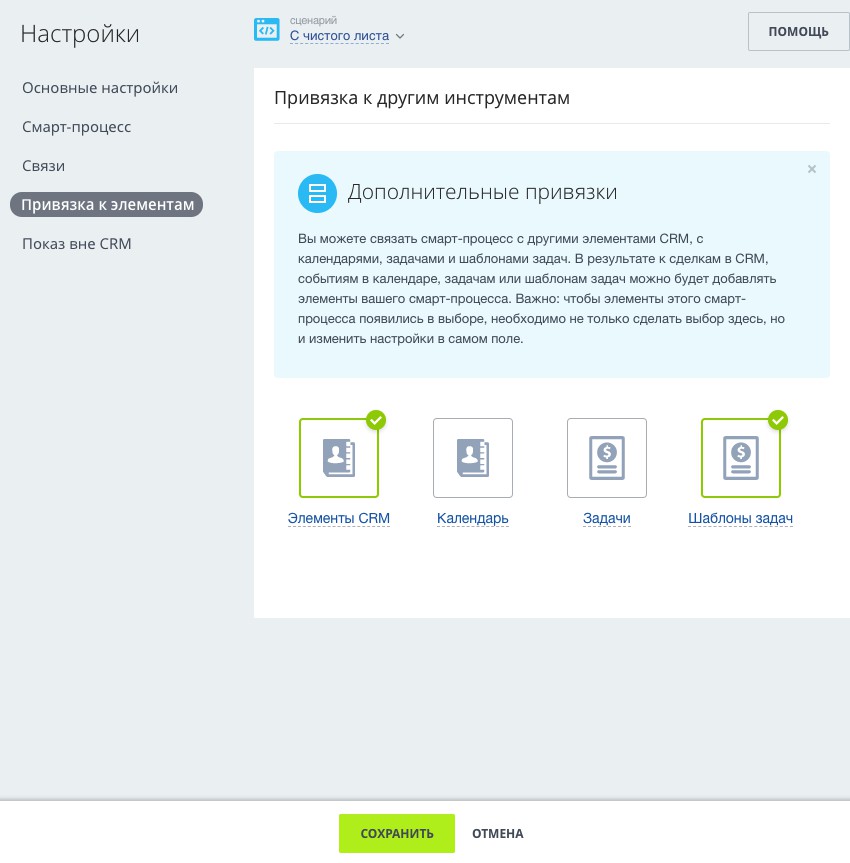
Для редактирования смарт-процессов необходимо перейти в раздел «CRM» и выбрать пункт «Смарт-процессы» — откроется список с процессами. У каждого процесса слева есть кнопка, если ее нажать, то раскроется выпадающее меню со следующими пунктами:
- редактировать — внесение правок в существующий процесс;
- настройка полей — позволяет добавить новые поля в процесс;
- удалить — полное удаление.
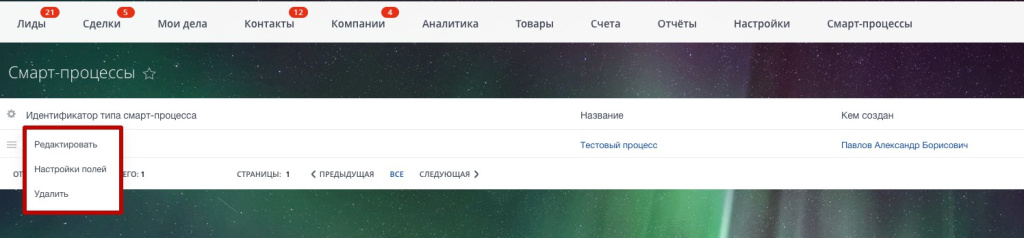
Осталось настроить последний пункт первоначальных настроек «Показ вне CRM» — он позволит добавить отдельные пункты под смарт-процессы в главном меню. Это избавит от необходимости каждый раз заходить через «CRM / Смарт-процессы / Нужный процесс».
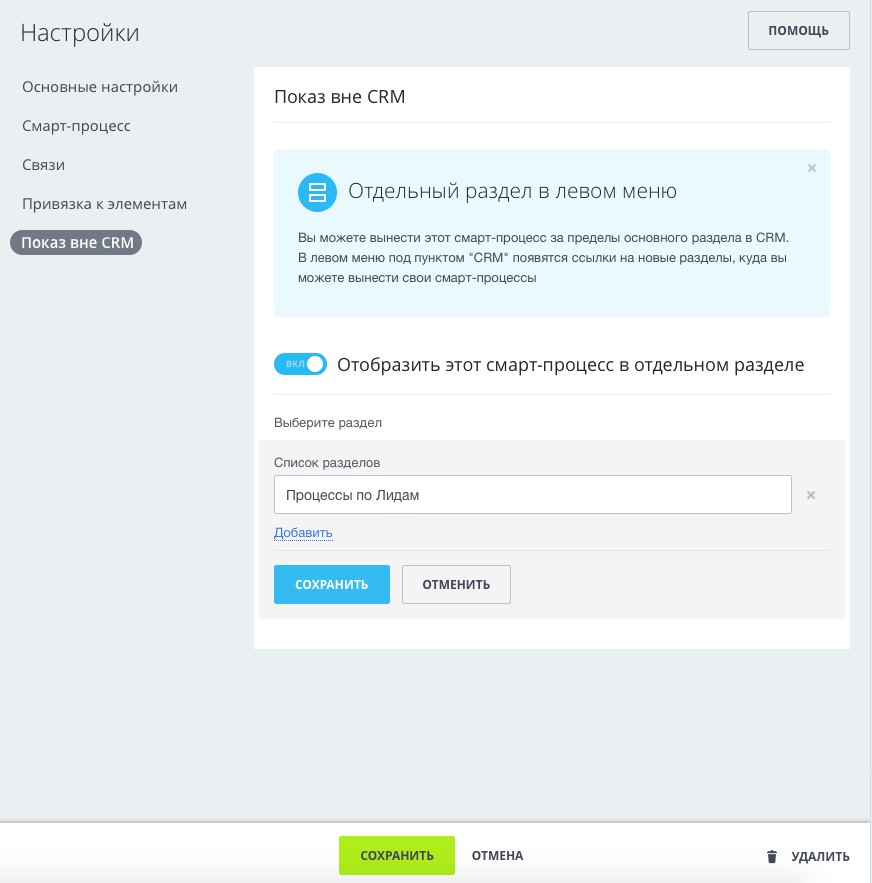
Для этого нужно активировать пункт, затем нажать «Настроить» и задать название для раздела. Разделов можно делать сразу несколько — с этой целью внизу расположена кнопка «Добавить». После создания нужного количества разделов их нужно сохранить, нажав соответствующую кнопку.
Настройка внешнего вида карточки
Смарт-процесс готов, осталось настроить внешний вид карточки. Это можно выполнить, пройдя по пути «Смарт-процесс / Настройки (⚙ “шестеренка”)». В выпадающем меню выбираем «Настройка канбана», а затем — «Настроить карточку создания / просмотра». Процесс настройки максимально прост и заключается в проставлении отметок в нужных полях.
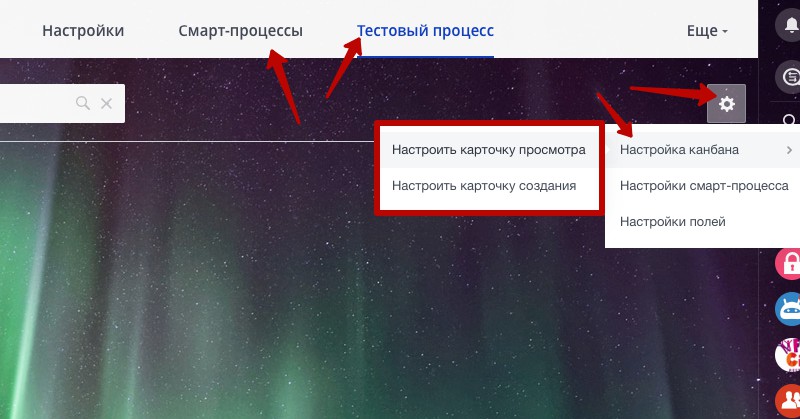
Варианты использования
Вариантов применения смарт-процессов огромное множество: пользователи давно пытались получить такие возможности, прибегая к сторонним решениям. К примеру, при деятельности, связанной с поиском и наймом сотрудников.
Представим ситуацию, когда вам нужно много сотрудников, у вас есть определенные требования и не так много времени. Можно усложнить задачу и добавить, что вы решили в скором времени масштабировать бизнес, поэтому кандидаты должны делиться не только на прошедших и не прошедших, но и на группу, которая в перспективе могла бы попасть в штат в будущем.
Теперь этот бизнес-процесс можно почти полностью автоматизировать, а все данные — хранить и обрабатывать в привычной CRM-системе, которая не требует переподготовки от сотрудников управления персоналом. Вот простейший процесс с минимум автоматизации, призванный решить эту задачу.
Нужно создать 2 направления: «Главное» и «Запас». В «Главном» настроить стадии:
- кандидат найден;
- отправка приглашения;
- отклик на вакансию;
- отправка тестов;
- первое собеседование;
- итоговое собеседование;
- предложение работы;
- работает (успех);
- не работает (провал).
В «Запас» настроить стадии:
- главное;
- не хватает опыта;
- не вышел на связь;
- требует высокую оплату;
- рассмотреть повторно (успех);
- отказать (провал).
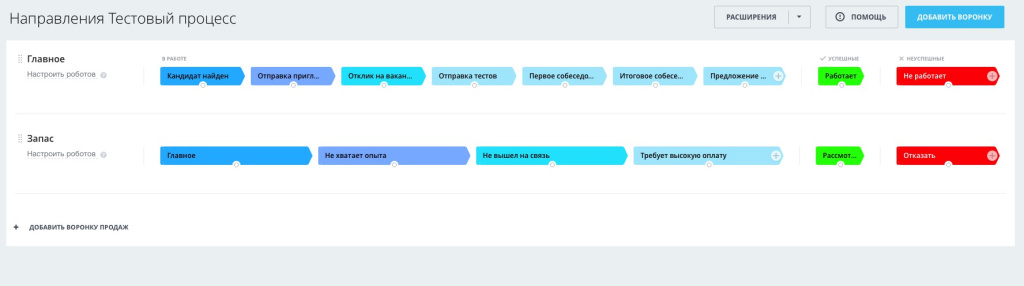
В карточке кандидата сделать нужные поля: Имя, Фамилия, Контакты и так далее — их будет необходимо заполнять менеджеру. По мере движения карточки по этапам вся информация будет накапливаться, дополняться и доступна для анализа по различным срезам, что делает ценными не только закончившиеся успехом собеседования. В завершающей стадии, если все окончилось провалом, ответственный пишет причину неудачи, и карточка переходит в «Запас». Например, если кандидат требует высокую ЗП — он переходит в «Запас / требует высокую оплату», откуда он снова может попасть на стадию «Рассмотреть повторно». В случае удачи соискатель принимается на работу.
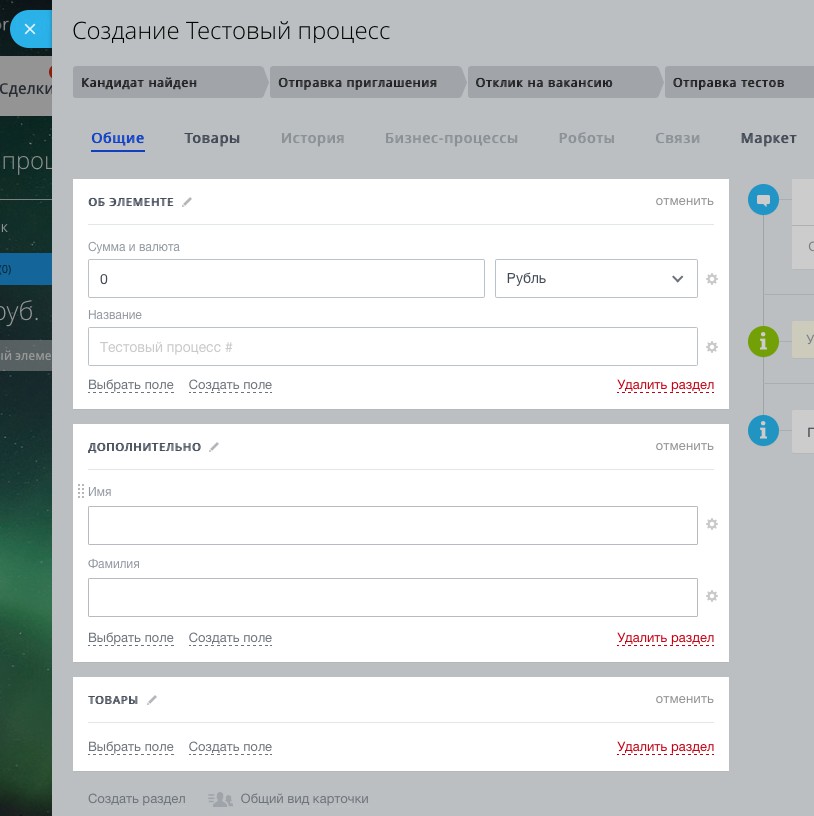
Итоги
Смарт-процессы дают совершенно новые возможности в оформлении, автоматизации и настройке бизнес-процессов. Если вы заинтересовались, но не хотите тратить время на их изучение и настройку — обращайтесь к нам. Вам достаточно рассказать простыми словами свое видение смарт-процесса, а мы реализуем его в соответствии с вашими желаниями. Полностью настроим, запустим, объясним, как работает.

